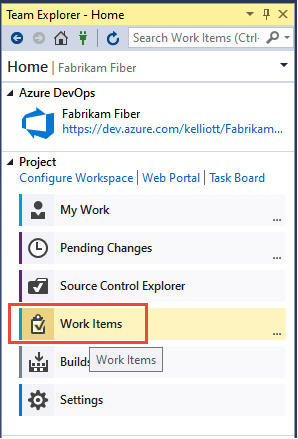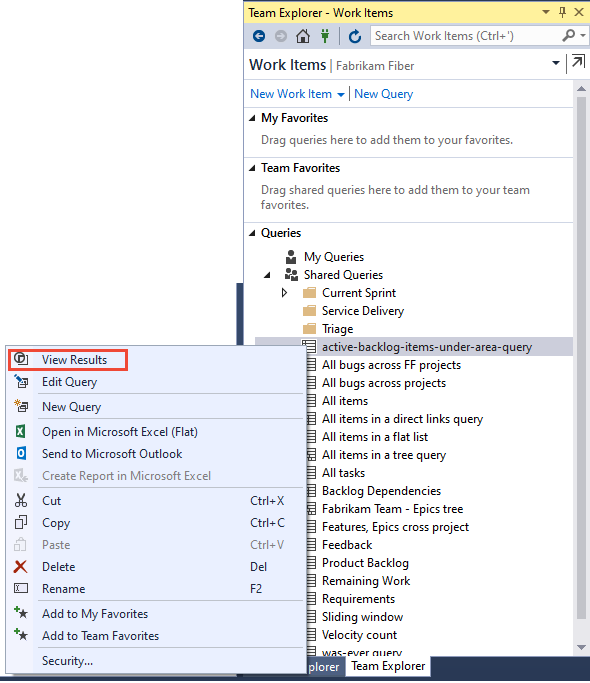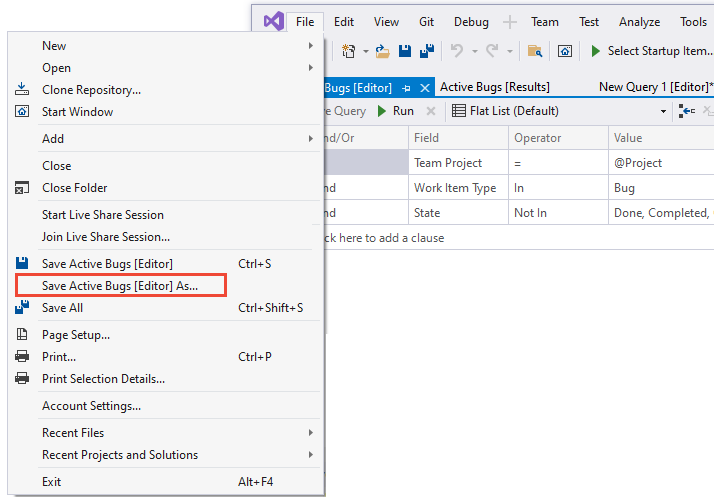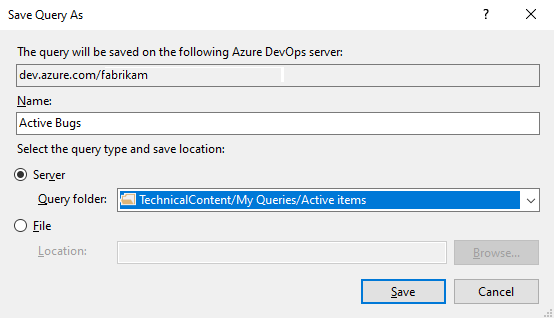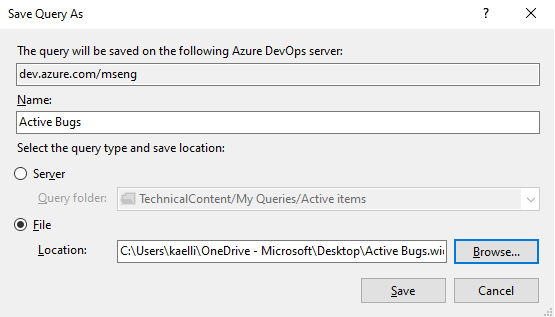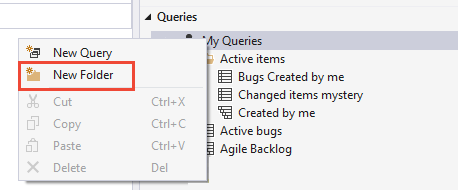Query's beheren en organiseren in Azure Boards en Azure DevOps
Azure DevOps Services | Azure DevOps Server 2022 - Azure DevOps Server 2019
Visual Studio 2019 | Visual Studio 2022
Organiseer uw persoonlijke of gedeelde query's door een querymap toe te voegen. Vervolgens kunt u query's toevoegen aan of bestaande query's naar die mappen verplaatsen. U kunt query's en querymappen maken vanuit de webportal of vanuit een ondersteunde client, zoals Visual Studio Team Explorer.
Notitie
Als u query's wilt maken en beheren in Visual Studio 2019, moet u de ervaring Voor werkitems instellen op de verouderde optie. U kunt ook query's bulksgewijs slepen en neerzetten in querymappen vanuit Visual Studio, maar niet vanuit de webportal.
Vereisten
- U moet belanghebbendetoegang hebben om gedeelde query's weer te geven en uit te voeren. Alle projectleden hebben standaard toegang tot belanghebbenden. Zie De machtigingen voor een gedeelde query of map wijzigen voor meer informatie.
- U moet basistoegang of hoger hebben om een gedeelde query toe te voegen en op te slaan.
- U moet de machtiging Bijdragen hebben ingesteld op Toestaan voor de map waaraan u een query wilt toevoegen. De groep Inzenders beschikt standaard niet over deze machtiging.
Notitie
Gebruikers met toegang tot belanghebbenden voor een openbaar project hebben volledige toegang tot queryfuncties, net zoals gebruikers met Basistoegang . Voor meer informatie, zie Snelzoekgids toegang als belanghebbende.
- Standaard kunnen alle projectleden en gebruikers met toegang tot belanghebbenden alle gedeelde query's bekijken en uitvoeren. U kunt de machtigingen die zijn ingesteld voor een gedeelde querymap of gedeelde query wijzigen. Zie Querymachtigingen instellen voor meer informatie.
- Als u een query wilt toevoegen en opslaan onder Gedeelde query's, moet u basic-toegang of hoger krijgen. U moet ook de machtiging Bijdragen hebben ingesteld op Toestaan voor de map waaraan u de query wilt toevoegen. De groep Inzenders beschikt standaard niet over deze machtiging.
Een query openen
Controleer in uw webbrowser (1) of u het juiste project hebt geselecteerd, (2) kies Bordenquery's >en kies vervolgens (3) Alles.

Als het de eerste keer is dat u query's opent, wordt de pagina geopend met Favorieten. Deze pagina bevat de query's die u hebt aangegeven, zijn een favoriet. Anders kunt u Alles kiezen om alle query's weer te geven die u hebt gedefinieerd en gedeelde query's voor het project.
Tip
Query's die u of uw team hebben gekozen als favorieten worden weergegeven op de pagina Favorieten . Favoriete query's samen met andere objecten worden ook weergegeven op de projectpagina . Zie Persoonlijke favorieten of teamfavorieten instellen voor meer informatie.
Een query uitvoeren, bewerken en opslaan
De eenvoudigste manier om een query te definiëren, is door te beginnen met een bestaande gedeelde query. In het volgende voorbeeld ziet u hoe u alle gesloten bugs kunt vinden door de gedeelde active bugs-query te wijzigen die is geleverd met de Agile-processjabloon. Voorbeelden zijn gebaseerd op de gebruikersinterface die wordt aangeboden via de webportal.
Open een gedeelde query. Open bijvoorbeeld vanuit de webportal de actieve bugs of vergelijkbare platte lijstquery.
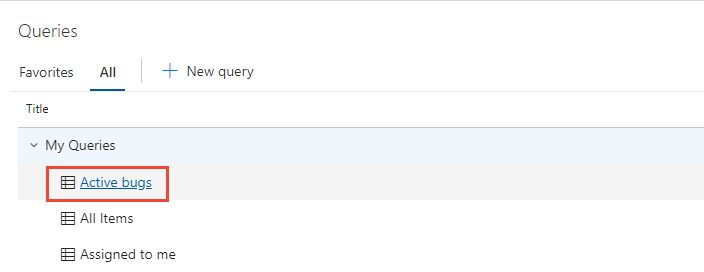
Tip
Als u in Visual Studio Team Explorer werkt, opent u de pagina Werk voor toegang tot uw query's en gedeelde query's. Als Team Explorer niet zichtbaar is, kiest u Teamverkenner weergeven>in het menu op het hoogste niveau.
Bewerk de query om gesloten bugs te vinden en voer vervolgens de query uit. Gebruik
 dit om een component in te voegen boven de huidige component. Gebruik
dit om een component in te voegen boven de huidige component. Gebruik  dit om een component te verwijderen. Query's worden automatisch afgestemd op het huidige project. Zie Query over projecten om werkitems te vinden die zijn gedefinieerd in verschillende projecten.
dit om een component te verwijderen. Query's worden automatisch afgestemd op het huidige project. Zie Query over projecten om werkitems te vinden die zijn gedefinieerd in verschillende projecten.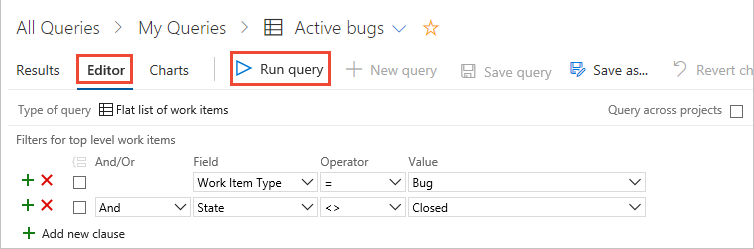
Sla de query op in de map Mijn query's .

Als u een query wilt opslaan in de map Gedeelde query's, moet u lid zijn van de groep Project Beheer istrators of moet u de machtigingen Bijdragen hebben voor de map die is ingesteld op Toestaan. Zie Querymachtigingen instellen voor meer informatie.
De naam van een query wijzigen of verwijderen
Kies op de pagina Favorieten of Alle het ![]() pictogram acties van een query om de query uit te voeren, te bewerken, te wijzigen of te verwijderen.
pictogram acties van een query om de query uit te voeren, te bewerken, te wijzigen of te verwijderen.
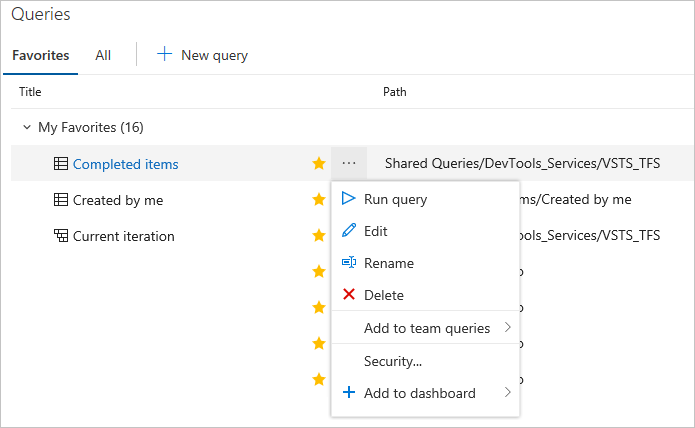
Voor gedeelde query's kunt u er ook voor kiezen om een van deze taken uit te voeren:
- Toevoegen aan teamquery's: selecteer het team om de query toe te voegen als teamfavoriet
- Beveiliging...: machtigingen instellen voor de query. Zie Querymachtigingen instellen voor meer informatie.
- Toevoegen aan dashboard: Voegt een widget querytegel toe aan het teamdashboard dat u selecteert. Zie Widgets toevoegen aan een dashboard voor meer informatie.
Een querymap toevoegen en items verplaatsen naar een map
Tip
U hebt machtigingen voor verwijderen nodig om de naam van een gedeelde query of map te wijzigen of te verplaatsen en machtigingen voor bijdragen voor de map waarnaar u de query verplaatst. Zie Machtigingen instellen voor query's en querymappen om machtigingen weer te geven of in te stellen.
U voegt querymappen toe vanaf de pagina Boards>Query's>Alle .
Kies Alles. Vouw Mijn query's of gedeelde query's uit, afhankelijk van waar u een querymap wilt toevoegen.
Als u een map wilt toevoegen, kiest u het
 actiepictogram voor een bestaande map of de bovenste containermap en kiest u Nieuwe map.
actiepictogram voor een bestaande map of de bovenste containermap en kiest u Nieuwe map.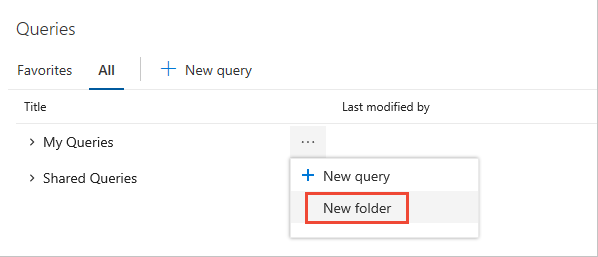
Voer de naam in voor de map in het dialoogvenster Nieuwe map. Als u de locatie van de map wilt wijzigen, selecteert u deze in de vervolgkeuzelijst Map.
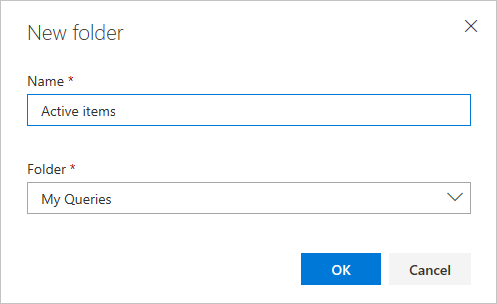
Als u items naar een map wilt verplaatsen, sleept u een query naar de map. Vanuit de webportal kunt u slechts één query van buiten een map naar een map slepen.
U kunt desgewenst Meer opdrachten
 voor een bestaande query kiezen, Bewerken kiezen en vervolgens Opslaan als kiezen. Kies in het dialoogvenster Opslaan als de map waarin u de query wilt opslaan.
voor een bestaande query kiezen, Bewerken kiezen en vervolgens Opslaan als kiezen. Kies in het dialoogvenster Opslaan als de map waarin u de query wilt opslaan.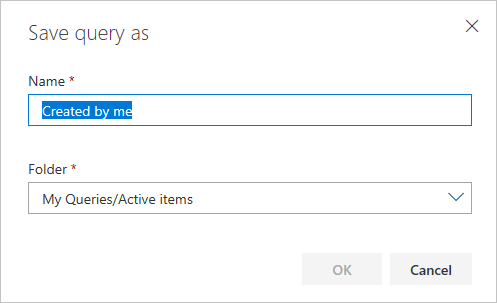
Een query opslaan als teamfavoriet
Als u een gedeelde query wilt opslaan als teamfavoriet, moet u lid zijn van het team.
Als u een query wilt toevoegen aan een dashboard, opent u het ![]() menu actiespictogram (of
menu actiespictogram (of contextpictogram) voor de query en voegt u deze toe aan een specifiek dashboard of als teamfavoriet.
contextpictogram) voor de query en voegt u deze toe aan een specifiek dashboard of als teamfavoriet.
Deel query's met uw team door ze toe te voegen aan een map onder de container Gedeelde query's . Als u een query wilt opslaan in een map Gedeelde query's, wordt u toegevoegd aan de groep Projectverzameling Beheer istrators of hebt u uw machtigingen ingesteld voor een map onder Gedeelde query's.
U kunt alleen gedeelde query's toevoegen aan dashboards of als teamfavorieten en alleen als u machtigingen voor teambeheerder of projectbeheerder hebt.
Als u een query wilt opslaan als teamfavoriet, opent u
 Meer acties of
Meer acties of  het contextmenu voor de query op de pagina Query's.
het contextmenu voor de query op de pagina Query's.Kies Toevoegen aan teamfavorieten en selecteer vervolgens in de vermelde teams. Alleen teams waarvoor u lid bent, worden vermeld.
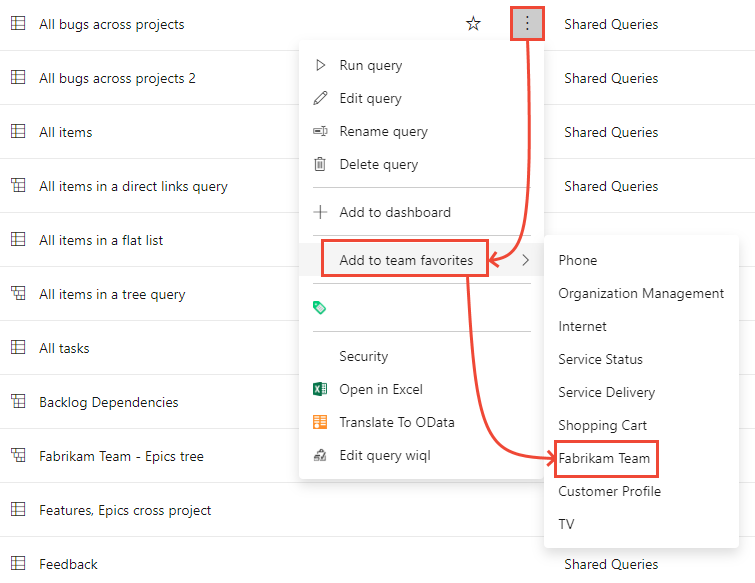
Een querytegel toevoegen aan een dashboard
Een querytegel geeft een telling weer van de werkitems in een query. U kunt de query ook snel openen vanuit het dashboard. U kunt een querytegel toevoegen aan een dashboard vanaf de pagina Query's met behulp van de volgende stappen of door de stappen te volgen die worden beschreven in Widgets toevoegen aan een dashboard.
Notitie
U kunt alleen een gedeelde query toevoegen aan een dashboard. Als u een widget van een teamdashboard wilt toevoegen of bewerken, moet u lid zijn van het team of machtigingen krijgen om het dashboard te bewerken.
Als u een query wilt toevoegen aan een dashboard vanaf de pagina Query's, opent u het
 menu actiespictogram (of
menu actiespictogram (of contextpictogram) voor de query.
contextpictogram) voor de query.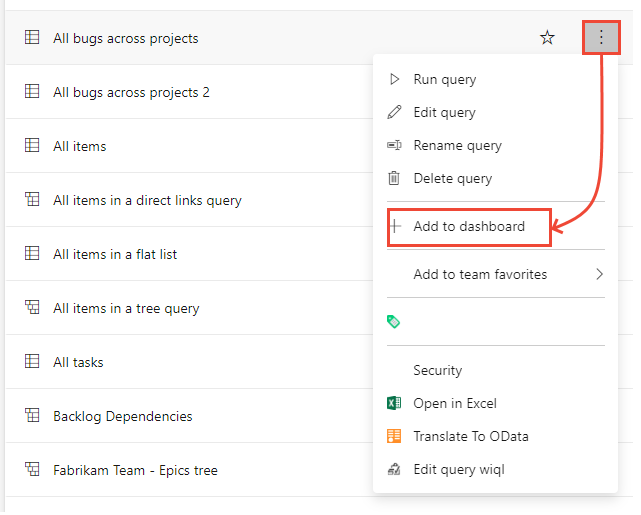
Kies in het dialoogvenster Een dashboard selecteren het dashboard waaraan u de query wilt toevoegen.
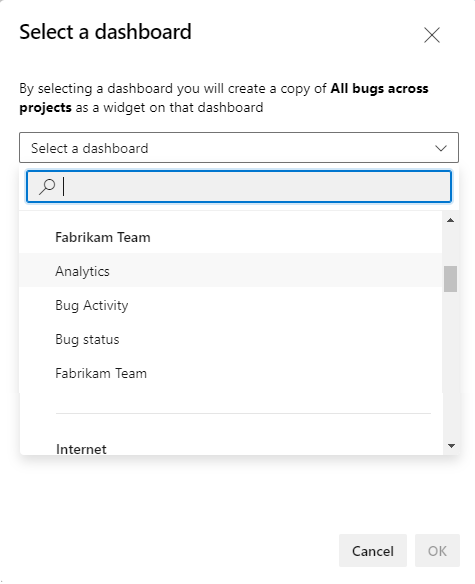
Open het dashboard en controleer of de querytegel is toegevoegd. U kunt de querytegel configureren om de standaardkleur te wijzigen en de kleur voor de tegel op te geven op basis van een voorwaardelijke regel die u opgeeft.
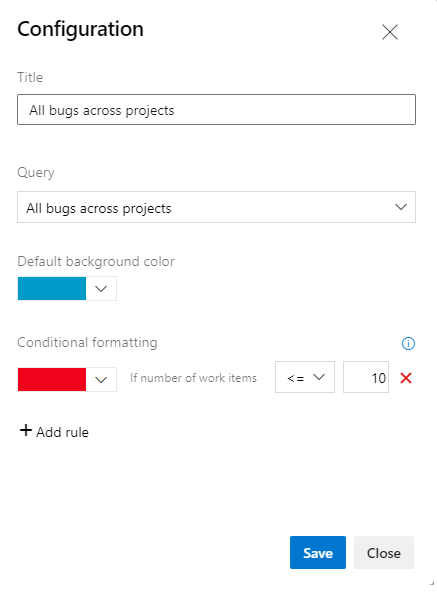
Verwante artikelen:
Feedback
Binnenkort beschikbaar: In de loop van 2024 zullen we GitHub-problemen geleidelijk uitfaseren als het feedbackmechanisme voor inhoud en deze vervangen door een nieuw feedbacksysteem. Zie voor meer informatie: https://aka.ms/ContentUserFeedback.
Feedback verzenden en weergeven voor